「TikTokの動画に使われている音楽が気に入ったので、ダウンロードしたい……」「TikTok動画は、曲だけを保存できないの?」そんなあなたに朗報です。
専用ソフトやサイトを使えば、TikTokの音源を高速かつ安全に保存できて、オフラインでも気楽に聴けますよ。一方で、ティックトック楽曲のダウンロードには著作権保護の観点から注意を払うべきことも存在します。
この記事では、TikTok音源を保存する3つ方法とメリット・デメリット、そして音声をダウンロードする際の注意点について、詳しく解説します。

Part 1. 専門ツールTopClipperでTikTokの音源を保存 ー 安全&高速
TikTok音源の保存について、もっともポピュラーかつ安全性に優れた方法は専用のソフトを利用する方法です。
ここでおすすめする「iMyFone TopClipper」はTikTok動画や音楽ダウンロードに特化したツールで、シンプルな操作でTikTokをはじめ、各人気の動画配信サイトからメディアを保存できます。さらに、iOS・Android向けのアプリ版もリリースしましたので、スマホでも楽にTikTokの音源を保存できるでしょう。

- TikTokから動画の音源のみを抽出してMP3として保存できる
- TikTok以外、YouTube、Twitter、Instagramなどの動画にも対応
- ティックトック動画もロゴなしで高速でPCやスマホに保存でき、解像度も1080Pまで選択可能
- 広告もプラグインも無しで、安心で使える
TopClipperを使ってTikTok音源をダウンロードする方法(iPhone・Android共通)
ステップ 1.上記のボタンをタップしてアプリをインストールして起動します。
ステップ 2.保存したい音源を含む動画を、次の何れかの方法で探します。
・TikTok動画のURLを入力ボックスに貼り付け、「検索」をクリックする
・TikTokのアイコンをクリックして、TopClipper内で動画サイトに入る
ステップ 3.目的の動画を表示して解析が終わると「ダウンロード」ボタンが点灯します。それをタップして「MP3」の項目を選定します。
ステップ 4.「ダウンロード」をタップするとTikTok動画の音声のみがダウンロードされ、自動的に保存されます。
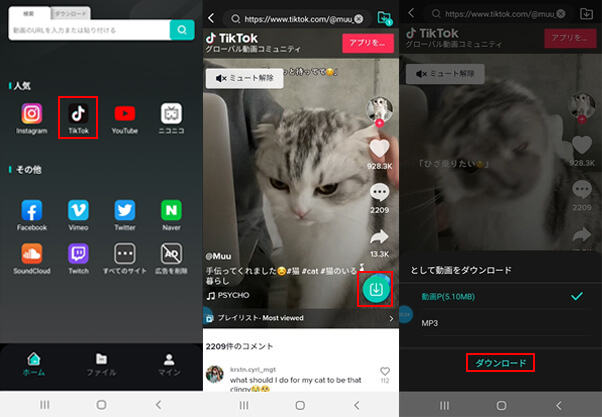
これを使用すればエンコードと音源保存を一括で行えます。TikTok動画の曲をダウンロードしたい方は1つ所有しておくと非常に便利になりますよ。また、TopClipper Windows・Mac版の使い方は、公式ガイドで確認できます。ぜひ試してみてください。
TopClipper使用のメリット
- 操作画面がシンプルで、ダウンロード速度も早い。
- ティックトック音楽を保存できるだけでなく、動画ダウンロードも可能。
TopClipper使用のデメリット
- 無料利用枠を提供するが、制限なしでTikTok曲を保存するには有料版の購入は必要。
Part 2. サイトSSSTIKでTikTokの音源を保存 ー 広告注意
次に紹介する方法は、サイト「SSSTIK」を利用してTikTok音源をダウンロードすることです。これも操作は簡単で、TikTokにある動画のURLをサイトに貼り付けるだけで曲を保存できるツールです。音声フォーマットは、MP3に対応します。
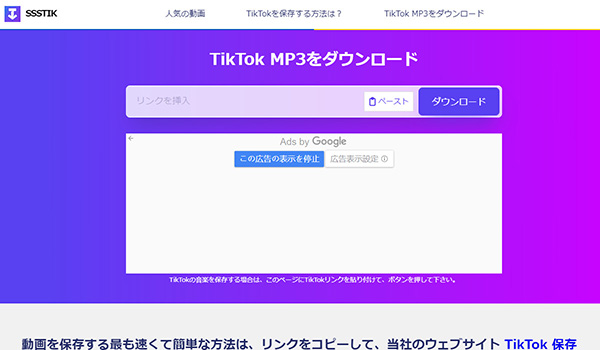
SSSTIKを使ってTikTok音源をダウンロードする方法
ステップ 1.TikTokにアクセスし、音源を抽出して保存したい動画のURLをコピーします。
ステップ 2.SSSTIK公式サイトにアクセスして、コピーしたURLを入力欄にペーストします。
ステップ 3.「ダウンロード」ボタンをクリックすると、動画の分析が始まります。
ステップ 4.「Download MP3」を選択すると、ビデオの音声がダウンロードされます。
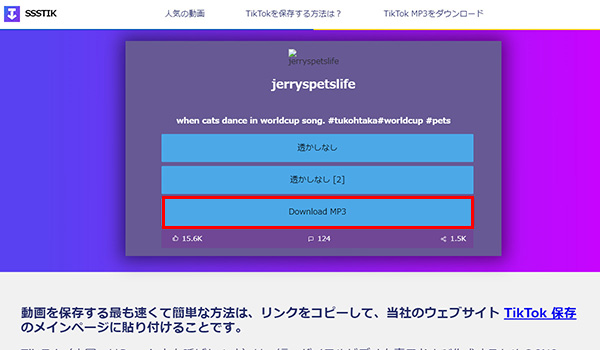
SSSTIK使用のメリット
- OSやデバイスを問わず、ブラウザのみでTikTok動画をダウンロードできる。
- コピーしたURLを楽に貼り付けられる「ペーストボタン」が実装されている。
SSSTIK使用のデメリット
- 表示される広告が多い。
- サイトの安全性が不明。
Part 3. TikTok動画を録画して音源を抽出 ー 少々複雑
また、TikTokから音源を保存するもう1つの方法は、PCやスマホの録画機能を使ってTikTok動画を直接保存してから、そのファイルから音声のみを抽出するということです。
PCやスマホの録画機能で動画を保存する詳しい手順は、こちらの記事を参照ください。
こちらでは、収録したTikTok動画から音声を抽出する方法を、PCとスマホそれぞれについて解説していきます。
1PCでTikTok音源を抽出する方法
PCの録画機能を使って保存したTikTok動画の音源を抽出するには、編集ソフト「Filme」を利用します。初心者向けに作ったツールなので、音源のみ保存することはワンクリックで実行できます。他に、動画のカットやトリミング、クロマキー合成、ピクチャーインピクチャーなど、基本からプロまでの編集機能も備えています。
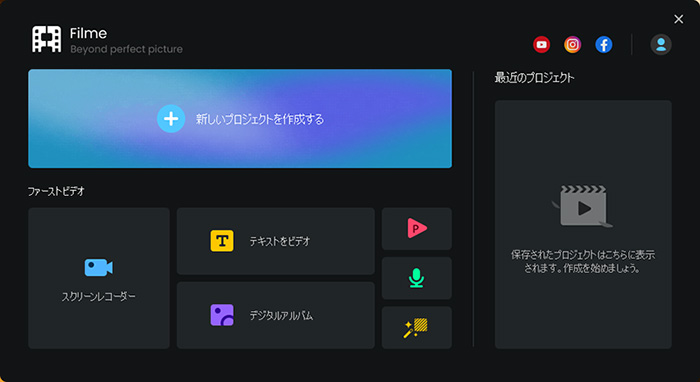
Filmeを使ってTikTok音源を抽出して保存する方法
ステップ 1.上記のボタンをクリックしてソフトをダウンロードして起動し、「新しいプロジェクトを作成する」を選びます。
ステップ 2.左上の「メディアライブラリ」パネルにて、収録したTikTok動画ファイルをインポートします。

ステップ 3.インポートした動画に表示される「+」をクリックして、タイムラインに追加します。
ステップ 4.タイムライン上の動画を右クリックして、「オーディオを切り離す」を選択します。
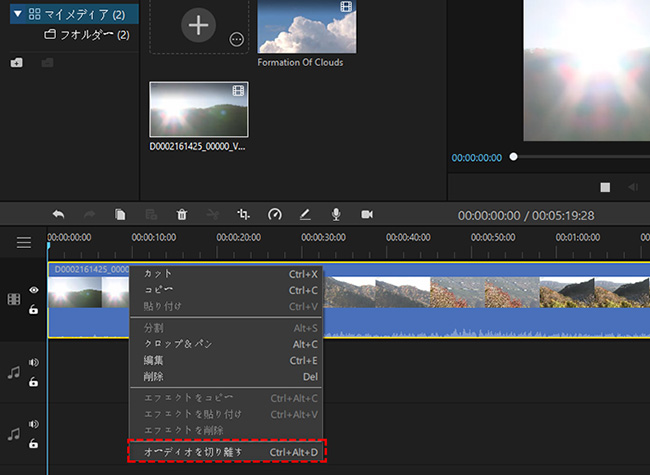
ステップ 5.映像クリップを選択して「Delete」キーで削除します。
ステップ 6.画面右上より「出力」>「オーディオ」の順に選択して、「形式」でMP3などのフォーマットを指定して、「出力」をクリックするとTikTok動画にある曲は保存されます。
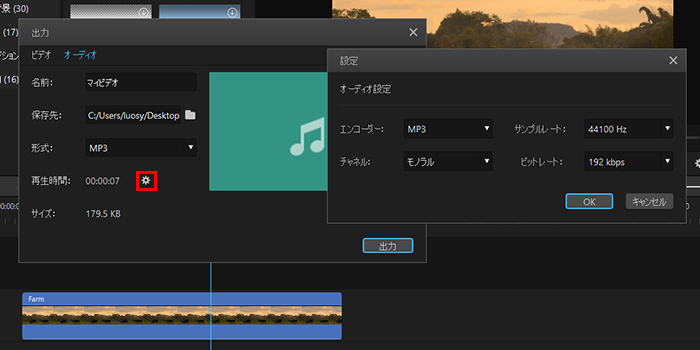
2スマホでTikTok音源を抽出する方法
一方、スマホの録画機能を使って保存したTikTok動画の音声を抽出するには、サイト「Convertio」の利用がおすすめです。これは、さまざまな形式のファイルを別のフォーマットに変換できる、ファイル変換専用のオンラインツールです。ブラウザで完結するため、アプリのインストールが不要なので便利ですね。
ただし、動画のアップロードや変換は少し遅いので、ご注意くださいね。
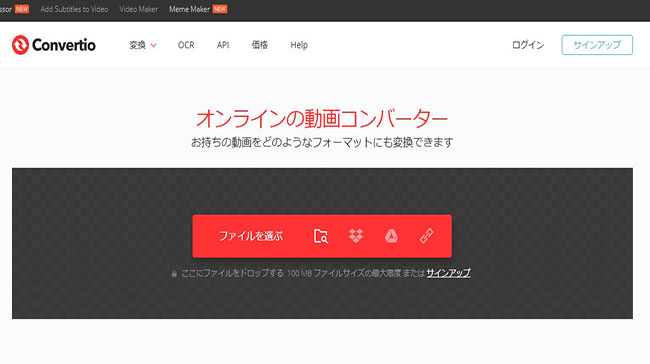
Convertioを使ってTikTok音源を抽出して保存する方法
ステップ 1.Convertio公式サイトにアクセスして、「ファイルを選ぶ」より収録したTikTok動画を追加します。
ステップ 2.追加したファイル名の右側にある「出力形式」をクリックします。
ステップ 3.「オーディオ」をクリックして、変換したいオーディオ形式を選択します。
ステップ 4.「変換」をクリックすると、変換がスタートします。
ステップ 5.終了後、「ダウンロード」をクリックして音源ファイルを保存しましょう。
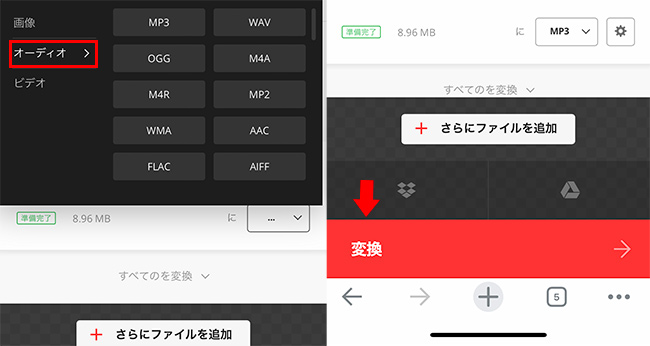
録画と音源抽出の併用のメリット
- 無料でTikTok音源を保存できる。
- 比較的に安全。
録画と音源抽出の併用のデメリット
- 音源保存したい動画の一々と録画するのは少々時間がかかる。
- 録画できない場合もある。
豆知識. 公式でTikTokの音源を保存できないのはなぜ?
TikTokでは公式に音声を含む動画のダウンロードも可能ですが、一部の動画では音声だけカットされることがあります。これは、その動画に使われている音楽が著作権法で保護されているからです。
TikTok公式はJASRACと提携しており、アプリに用意されている音楽は正規に利用できます。しかし、それらの音楽についてはダウンロードが認められていません。公式が用意した音楽を無理やりダウンロードするのは違法ですので、絶対に止めましょう。
最後に
今回は、TikTok音源を保存する3つ方法とメリット・デメリット、そして音声をダウンロードする際の注意点について解説しました。
TikTok動画にある曲を保存する複数の方法の中で、専用のTikTok音源ダウンローダー「TopClipper」は安全かつ高速にダウンロードできるので、非常におすすめです。無料版でも音楽保存は可能なので、ぜひここで入手して使ってみてくださいね!

